Photoshop Tips

Photoshop er Adobes skinnende perle i sin programvare lineup. Dens popularitet vitner til sin allsidige evne til å imøtekomme til brukere på alle nivåer erfaring; Photoshop er ikke bare for avanserte grafiske designere, men for de med liten eller ingen erfaring i grafisk design. Denne korte artikkelen vil gi nybegynnere og selv erfarne brukere med nyttige tips og teknikker for å øke resultater ved bruk av Photoshop.
Å gjøre justeringer

En av de viktigste tingene å gjøre når du bruker Photoshop er å sikre at bildene du bruker ser sitt beste. Gå til "Justeringer" under "Image". Her finner du en liste over tilgjengelige justeringer du kan gjøre. Vær spesielt oppmerksom på kontrast, fargebalanse, lysstyrke / kontrast, eksponering, skygge / highlight og fargetone / metning alternativer. Bare ved å spille rundt med disse alternativene kan du drastisk forandre din kilde bildekvaliteten.
selektiv Tweaking
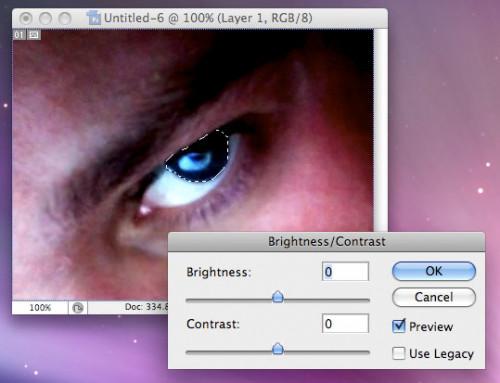
Hvis du ønsker å gjøre justeringer i et bilde, men ikke ønsker disse justeringene påvirker hele bildet, kan du velge et bestemt område enkelt ved hjelp av lasso verktøyet, den rektangulære selektive markeringsverktøyet eller hurtigvalgverktøyet. Når du har valgt et område, kan du foreta justeringer som vil påvirke bare det området.
Spot Healing

Hvis bildet har uønskede kviser, riper eller stirrer, kan spot healing pensel være din beste venn. Først velger spot healing verktøyet fra menyen. Deretter justere diameteren av børsten til den ønskede størrelse. Plasser markøren rett før stedet du ønsker å fikse (på et område som du vil at det skal imitere) og dra den over uønskede området. Hvis du gjorde det riktig, bør flekken forsvinner. Vær advart, men at du bruker en diameter størrelse som er for stor eller dra børsten for langt kan føre til problemer.
uskarpe Dimensjoner

Du kan legge dimensjon til et bilde ved hjelp av blur verktøyet. Bare velg blur verktøyet, angi styrken til det nivået du ønsker (jo høyere styrke jo mer uskarpt bildet vil bli). Deretter klikker og drar verktøyet langs de områdene av bildet i bakgrunnen som du ønsker å dimme. Ikke bare vil dette legge en større følelse av dybde i bildet, men det vil gi mer oppmerksomhet til bildets midtpunkt.
blending In

Blande to bilder sammen kan produsere forbløffende resultater. I kildebildet, ble et amerikansk flagg blandet inn i himmelen med utsikt over Washington DC Du kan gjøre dette med noen to bilder av ditt valg, men det er ofte best å velge bilder som vil blande godt sammen. Etter å ha åpnet det første bildet i Photoshop, kopiere det andre bildet (som bør være like stor eller litt større enn det første bildet) og lim den på toppen av den første. Dette vil skape et nytt lag. Fra laget verktøykassa, velg laget du nettopp opprettet, og justere opacity slik at det passer slik du vil ha det til. Når du har gjort det, kan du slette noen områder fra det øverste laget som du ikke ønsker å bruke viskelæret.
Advancing Ytterligere
Ved å eksperimentere med disse tipsene, kombinere teknikker og med massevis av praksis, kan du lære mange flere triks av din egen og i stor grad øke Photoshop ferdigheter. For Photoshop, det er alltid nye ideer til å utforske og nye vrier som kan legges til gamle triks.
